Copia de seguridad y restauración de iPhone / iPad / iPod sin pérdida de datos.
Herramienta de copia de seguridad de iPhone simple - 4 formas de hacer copias de seguridad de videos de iPhone con facilidad
 Publicado por Lisa ou / 14 de abril de 2021 09:00
Publicado por Lisa ou / 14 de abril de 2021 09:00 Si está utilizando un iPhone, especialmente el iPhone X o iPhone 8, puede usarlo para tomar muchas fotos y videos.
La cámara gran angular del iPhone 8 es la misma que se encuentra en el iPhone 8 Plus, con una lente de seis elementos de ƒ/1.8, estabilización de imagen óptica y un sensor de 12MP más grande y rápido.
Mientras que las cámaras traseras del iPhone X tienen estabilización de imagen óptica, que estabiliza las lentes para compensar los efectos de las manos temblorosas.
Ambas cámaras son agradables y potentes para que tengas muchas fotos y videos en tu iPhone.

Es posible que haya escuchado que alguien ha perdido sus datos de iPhone sin archivos de respaldo, es difícil recuperar datos del iPhone para un usuario habitual de iPhone, incluso después de mucho buscar en Internet.

Lista de Guías
Puede recordarle rápidamente que perdería una gran cantidad de datos muy importantes si no tiene la costumbre de hacer una copia de seguridad de los datos de su iPhone con regularidad.
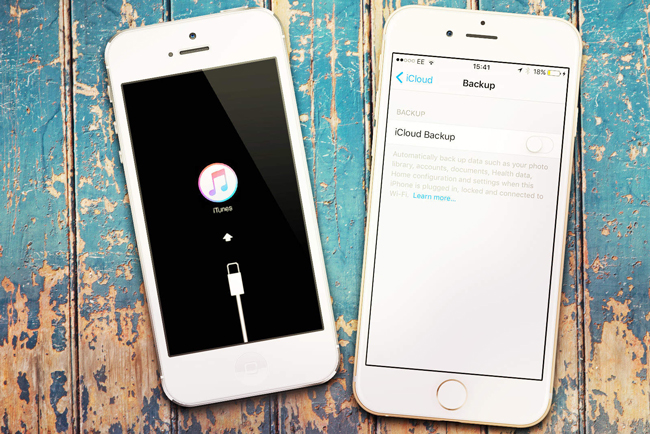
Hay varias razones diferentes para causar esta situación, como iPhone sigue reiniciando, iPhone desbloquea el fallo, iPhone está en pantalla blanca, etc.
Hacer una copia de seguridad de sus datos es una de esas cosas que sabe que se supone que debe hacer, pero no hace lo suficiente o no hace nada.
Es sorprendentemente fácil copia de seguridad de los datos del iPhone, como fotos, contactos, mensajes, WhatsApp, etc.
En esta publicación, lo guiaremos a través de lo que hemos hecho para hacer una copia de seguridad de los videos de iPhone.
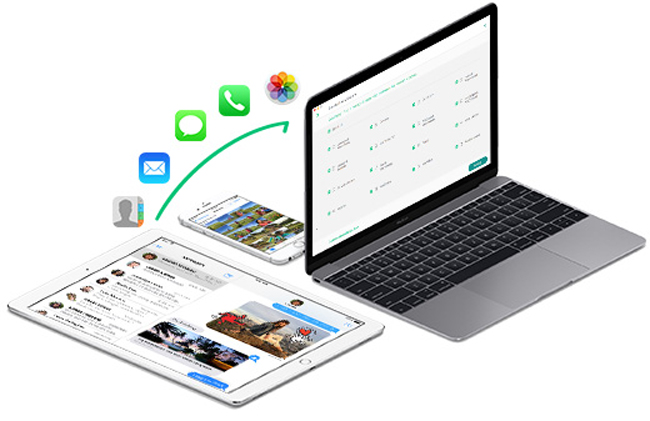
Hay diferentes métodos que se pueden elegir para hacer una copia de seguridad de vídeo de iPhone.
Puede elegir usar iTunes e iCloud, las dos formas familiares de Apple de hacer copias de seguridad de los datos del iPhone con facilidad.
1 Copia de seguridad de video de iPhone a computadora usando iTunes
Si usó iTunes para administrar los datos de su iPhone anteriormente, es posible que tenga una idea del proceso operativo. Lo que necesita es una computadora con conexión a internet, un cable USB y su dispositivo iPhone.
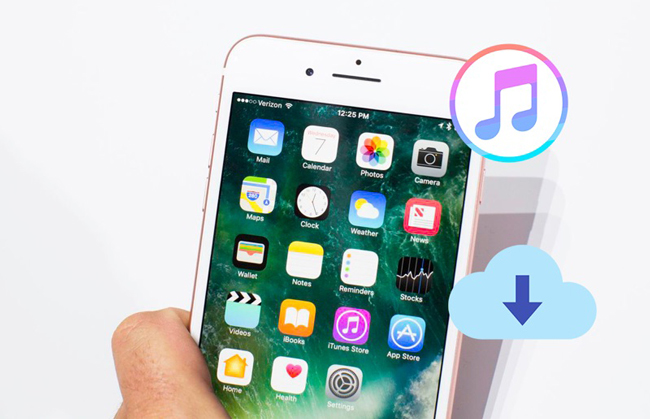
Entonces puedes comenzar a hacer copias de seguridad de videos de iPhone con iTunes.
A continuación se muestra cómo hacer una copia de seguridad de los videos de iPhone a PC.
Paso 1Asegúrese de haber descargado la última versión de iTunes en su computadora y luego iníciela.
Paso 2Conecte su iPhone a la computadora con un cable USB.
Paso 3Desbloquee su iPhone con su contraseña. Es posible que deba tocar el Confía en a Confía en esta computadora.
Paso 4 Haga clic en el icono del dispositivo, y luego Resumen en el panel izquierdo.
Paso 5Encuentra los Copias de seguridad sección en la interfaz, y luego haga clic Copia ahora.

Si usted es un usuario de Mac, puede usar la forma mencionada anteriormente, que es la misma que la PC para respaldar videos de iPhone, también debajo de la demostración.
Paso 1También requiere la última versión de iTunes en tu Mac.
Paso 2Conecte su iPhone a su Mac con un cable USB y luego desbloquee su iPhone.
Paso 3Haga doble clic para abrir el Fotos aplicación si no aparece automáticamente.
Paso 4Haga clic en la pestaña de importación en la parte superior de la Fotos aplicación o haga clic en el nombre del dispositivo en el Fotos barra lateral.
Paso 5Elija los elementos que desea respaldar y luego haga clic en Importar seleccionado. Si desea hacer una copia de seguridad de todos los videos, haga clic en Importar todas las fotos nuevas.
Después de hacer una copia de seguridad de los datos del iPhone, puede recuperar videos de iCloud Con facilidad y eficacia.
A algunos usuarios de iPhone no les gusta usar la computadora para administrar los datos del iPhone y les gustaría encontrar otra forma conveniente de hacerlo.
¿Qué puedes hacer si eres uno de ellos?
iCloud será una respuesta satisfactoria para ti.
2 Cómo hacer una copia de seguridad de los contactos en el iPhone a la computadora con iTunes
Apple ofrece una herramienta útil para almacenar los datos de su dispositivo y luego puede administrarlos cuando y donde quiera que esté. No necesita computadora o cable USB para la conexión.
Lo que necesita su dispositivo con conexión a internet.
No hay duda de que tendrá un tutorial efectivo para cualquier usuario de iPhone para hacer copias de seguridad de videos de iPhone y otros datos.

Paso 1"Permitir" iCloud Photo Library en tu iPhone a través de Ajustes > [tu nombre]> iCloud > Fotos, luego enciende iCloud Photo Library. Si está utilizando iOS 10.2 o anterior, vaya a Ajustes > iCloud > Fotos.
Paso 2Desplácese hacia abajo para encontrar el icloud de copia de seguridad en iCloud página y encenderlo.
Paso 3Pulsa para buscar Copia de seguridad ahora. Siga las instrucciones en pantalla para confirmar el proceso de copia de seguridad.
Tenga en cuenta que,
Todas las formas mencionadas anteriormente son adecuadas para usuarios de iPhone que desean fotos de respaldo de iPhone y videos.
Mientras,
Si elige hacer una copia de seguridad de los datos completos de un dispositivo en el iPhone, se necesita mucho tiempo y un gran almacenamiento para guardar los datos del iPhone, y no proporcionará opciones selectivas.
¿Quieres una forma más rápida y poderosa de hacer copias de seguridad de videos desde iPhone?
¿Te gusta elegir los videos que deseas guardar en tu computadora?
¿Desea guardar su tiempo de operación y almacenamiento durante el proceso?
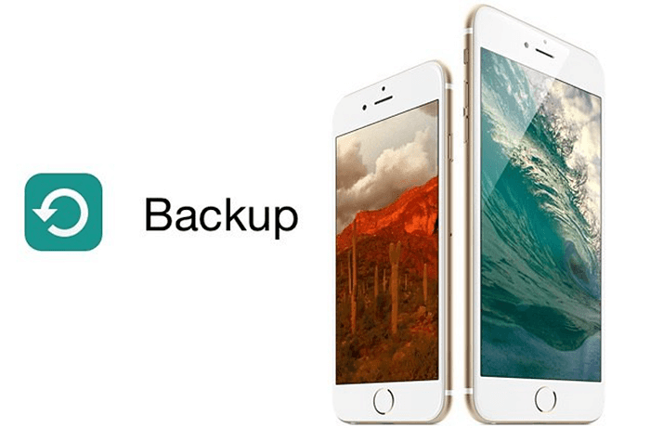
Si es así,
FoneLab iOS Data Backup & Restore le será altamente recomendado.
¿Por qué?
Sigue leyendo…
3 Copia de seguridad de video de iPhone por FoneLab
FoneLab iOS Data Backup & Restore es un programa de terceros eficaz para hacer copias de seguridad o restaurar los datos de su iPhone con facilidad.
Le permite hacer una copia de seguridad de los datos de forma selectiva, por lo que no necesita hacer una copia de seguridad de todos los datos de su iPhone a la vez.
Proporciona opciones para respaldar datos con el modo estándar o el modo de cifrado.
Le permite realizar copias de seguridad de datos desde iPhone, iPad o iPod touch.
Su proceso operativo es simple y está disponible para quienes no tienen conocimientos o habilidades profesionales.
Cada usuario de iPhone puede hacer copias de seguridad y restaurar datos de iPhone en pocos pasos.
Paso 1Descargue el programa e instálelo en su computadora.
FoneLab le permite hacer copias de seguridad y restaurar iPhone / iPad / iPod sin pérdida de datos.
- Haga copias de seguridad y restaure los datos de iOS en su PC / Mac fácilmente.
- Obtenga una vista previa de los datos en detalle antes de restaurar los datos de las copias de seguridad.
- Haga copias de seguridad y restaure los datos de iPhone, iPad y iPod touch de forma selectiva.
Paso 2Inicie el programa y luego conecte su iPhone a la computadora con un cable USB.

Paso 3Elija Copia de seguridad y restauración de datos de iOS de las tres opciones. Luego copia de seguridad de datos de iOS.

Paso 4Elige Respaldo estándar or Cifrar copia de seguridad de acuerdo a tu necesidad

Paso 5Marque la casilla siguiente FotosY, a continuación, haga clic Siguiente.

El almacenamiento en la nube y la computación en la nube están en casi todas partes durante mucho tiempo.
Y también puedes copia de seguridad de los registros de llamadas del iPhone, fotos, videos y más.
4 Copia de seguridad de video de iPhone a través de Dropbox
Hay muchos otros servicios en la nube que puede usar para almacenar sus datos que son similares a iCloud, como Dropbox, Google Drive, Box, OneDrive, etc. Puede descargar la aplicación para iPhone y cargar sus videos automáticamente.
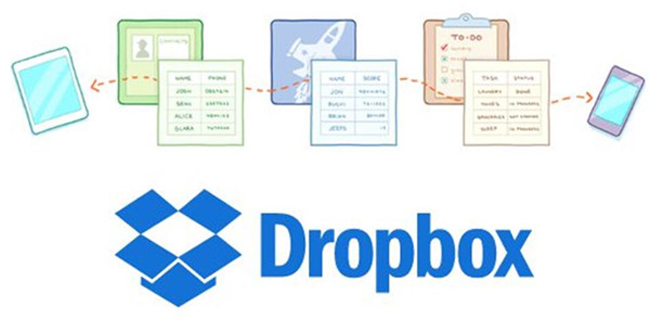
Por lo tanto, puede hacer una copia de seguridad de los datos del iPhone con Dropbox siguiendo los pasos a continuación.
Paso 1Abra la App Store en su iPhone, busque Dropbox y descárguelo.
Paso 2Inicie sesión en su cuenta de Dropbox. Si no tiene una cuenta, registre una.
Paso 3Pulsa para buscar Fotos en los botones de abajo, entonces Elegir fotos en la interfaz.
Paso 4Elija los videos que desea respaldar a través de Dropbox. Si desea cargar todos los elementos, toque Seleccionar todo en la esquina superior derecha
Paso 5Pulsa para buscar Siguiente en la esquina superior derecha, y luego Subir. Tienes permiso para Elija una carpeta si tu quieres.

Luego, sus videos de iPhone ya fueron respaldados en la computadora o en la nube, no necesita preocuparse de perder estos datos y no necesita enfrentar la pérdida de datos.
Bueno, si tienes alguna pregunta sobre cómo recuperar videos de iPhone or recuperar videos borrados en iPad sin archivos de copia de seguridad, puede utilizar FoneLab para iOS Te ayuda a resolver estos problemas fácilmente.
